
时间:2023-02-27 编辑:hyd
自己用照相机拍出来的荷叶照片上没有水滴,那就显得非常的单调,那就用PS来快速加个上去吧,非常的简单,只需动用画笔工具即可实现,下面就来说一下具体操作步骤。
将你的照片导入到PS中后,新建一个空白的图层用来画水滴,我们用画笔工具,颜色选择为纯白色,画笔的硬度选择为100%,大小随意,然后在画布上。
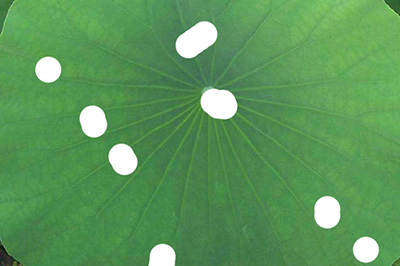
接着我们在这个水滴的图层上双击进入图层的,分别使用以下样式:
1、斜面和浮雕
2、内阴影
3、内发光
4、投影
上面的四种样式的设置参数均为默认,无需另外调整。
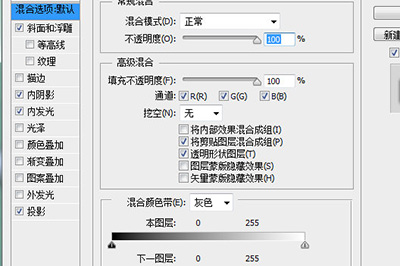
最后,我们将水滴的图层的。
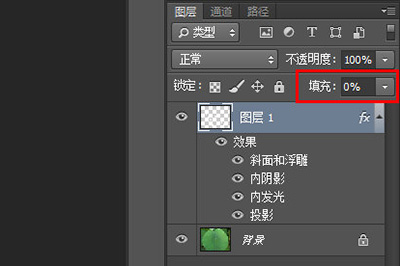
这样,一个就出来啦。最后,如果你想让更真实,你可以CTRL+左键框选水滴图层。
然后回到荷叶的背景上,使用【滤镜】-【扭曲】-【】。这样就是为了凸显出水滴中的光影折射效果。
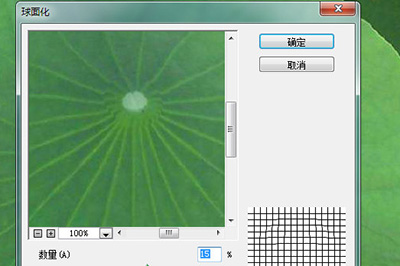
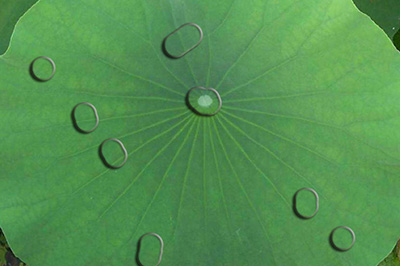
以上的这个几个步骤就是制作的全部内容啦,是不是非常的容易,感兴趣的小伙伴可以亲自去试一试哦,在玻璃上或者在花朵上都可以哦。
以上就是游戏爱好者小编今日为大家带来的PS怎么做 画笔工具搞定,更多软件教程尽在游戏爱好者!
PhotoshopCC相关攻略推荐: